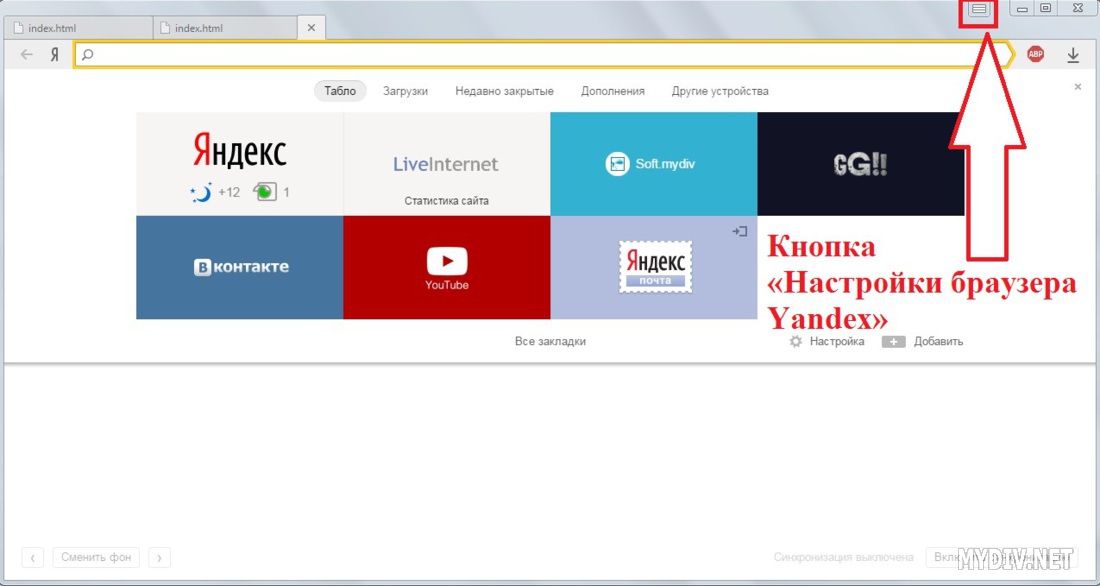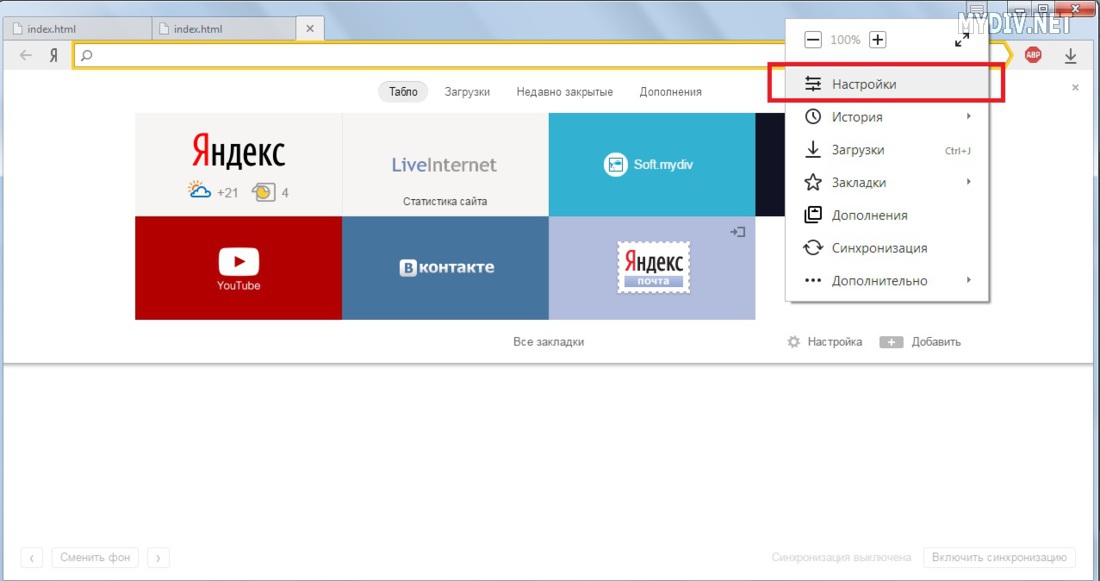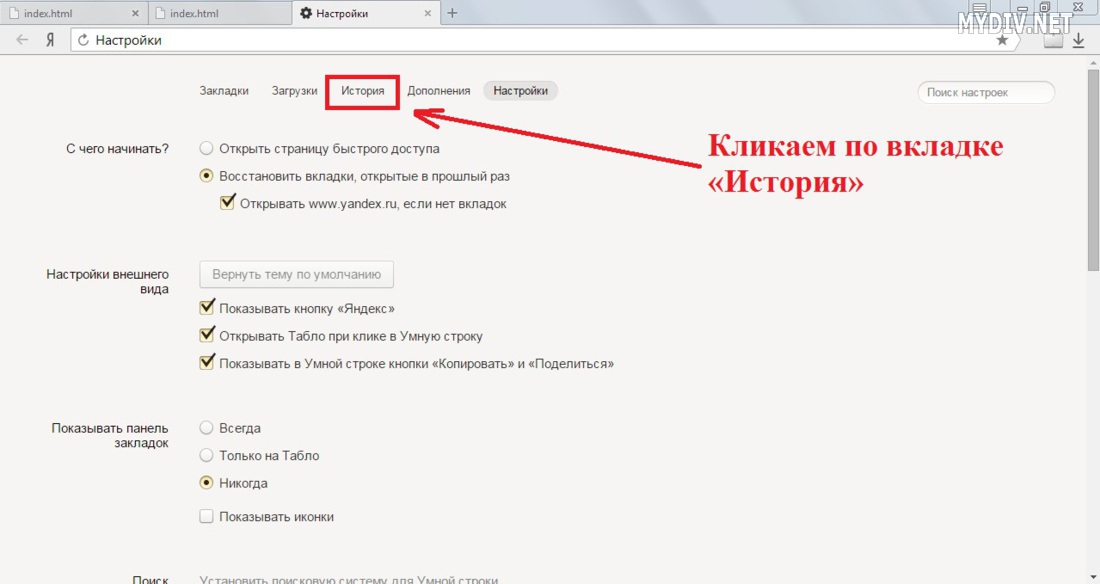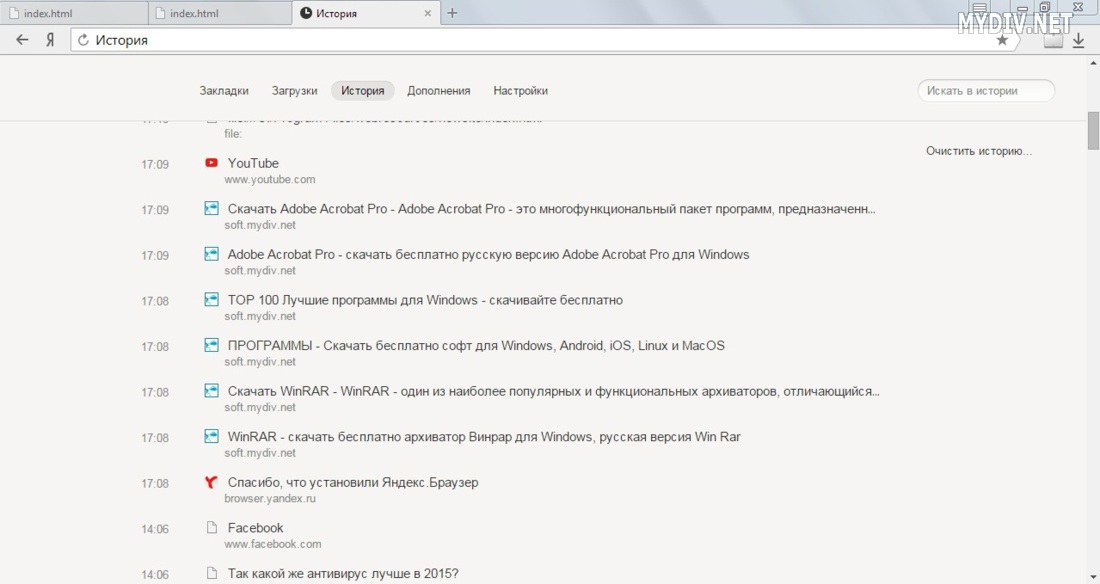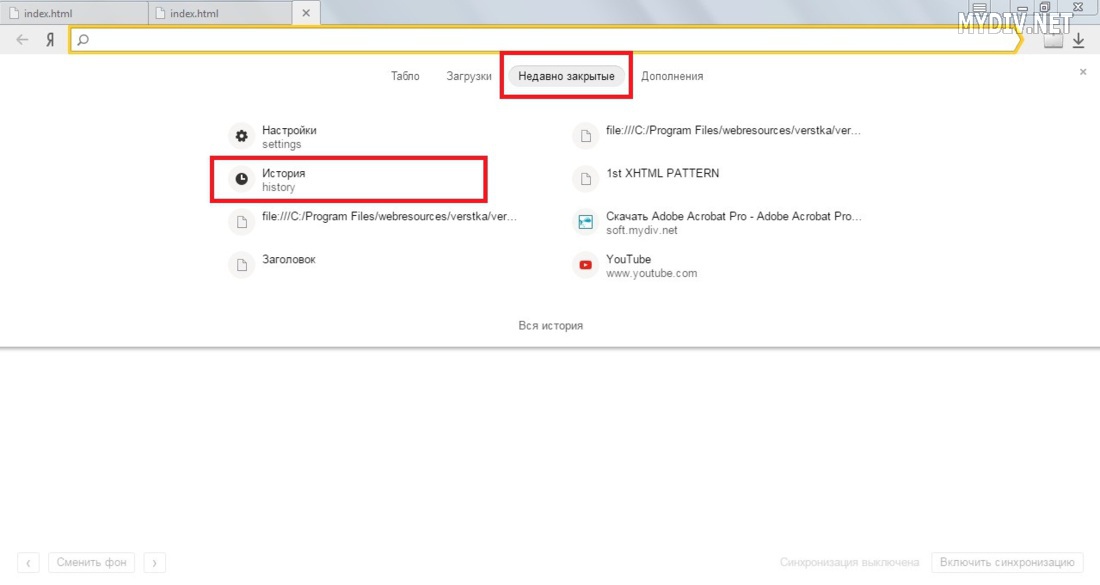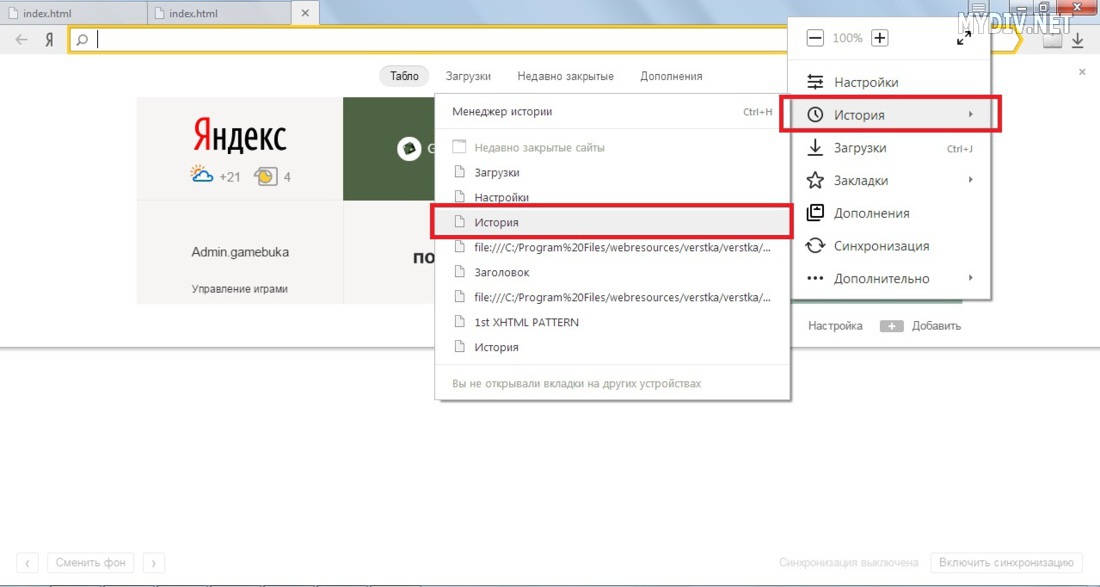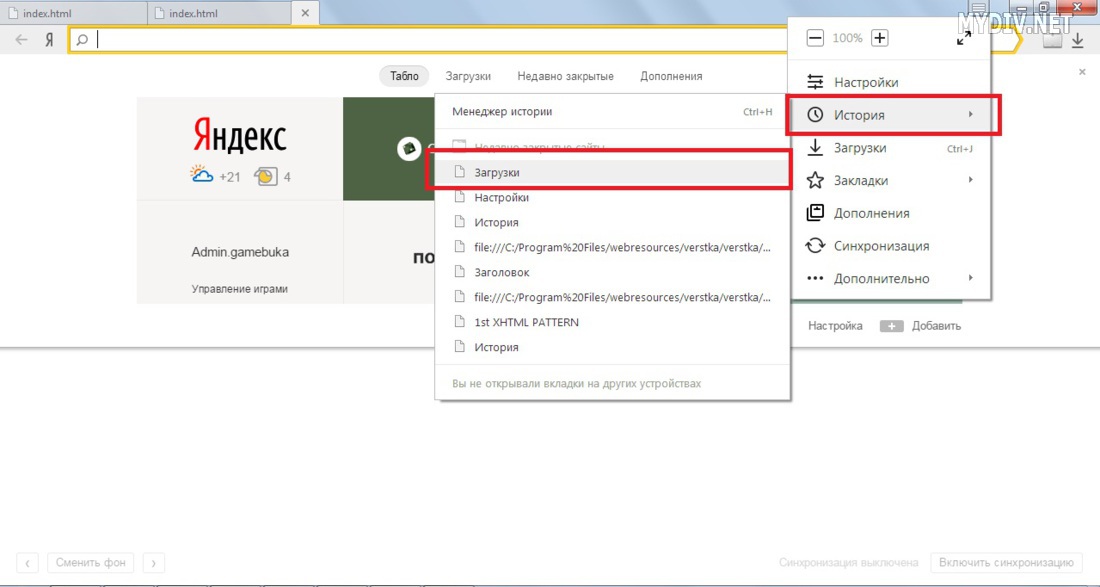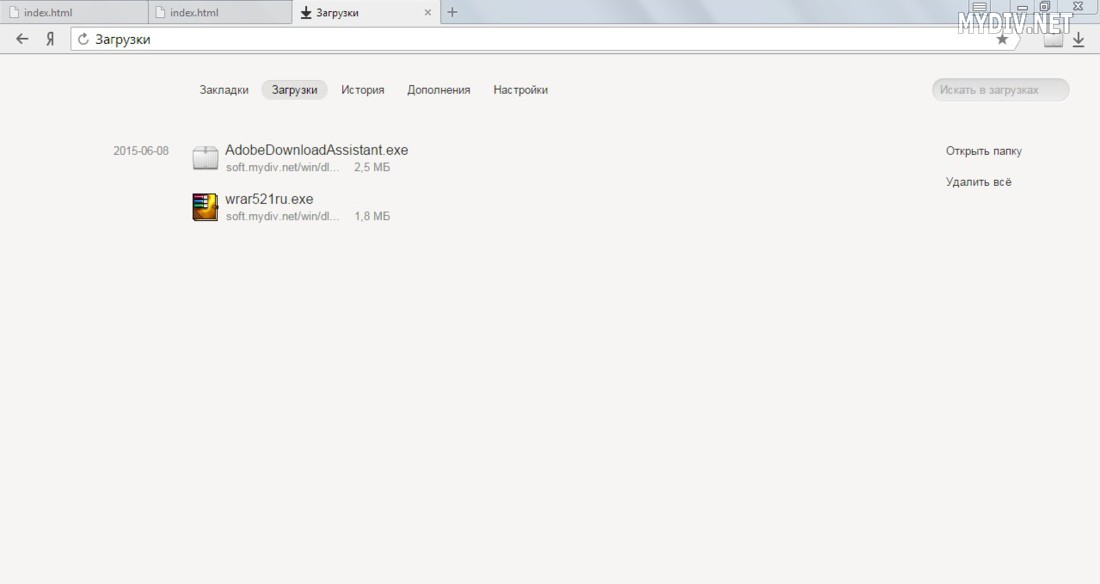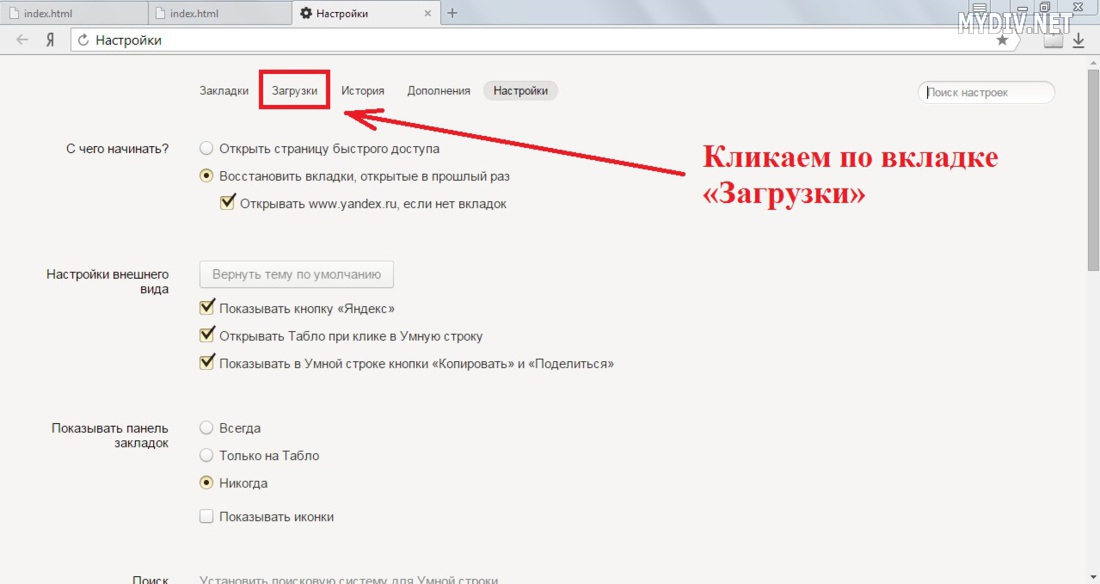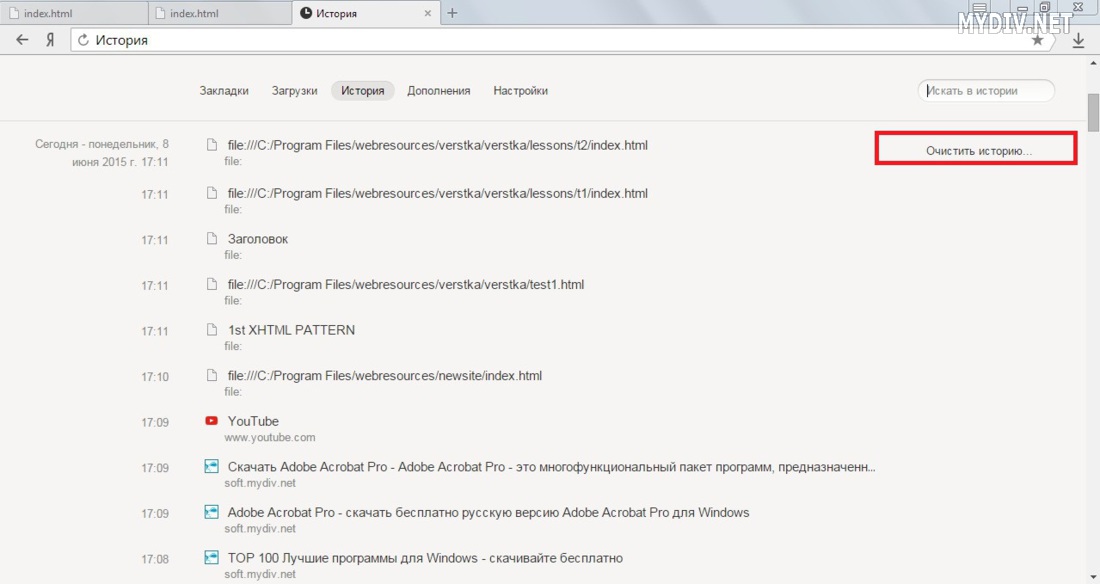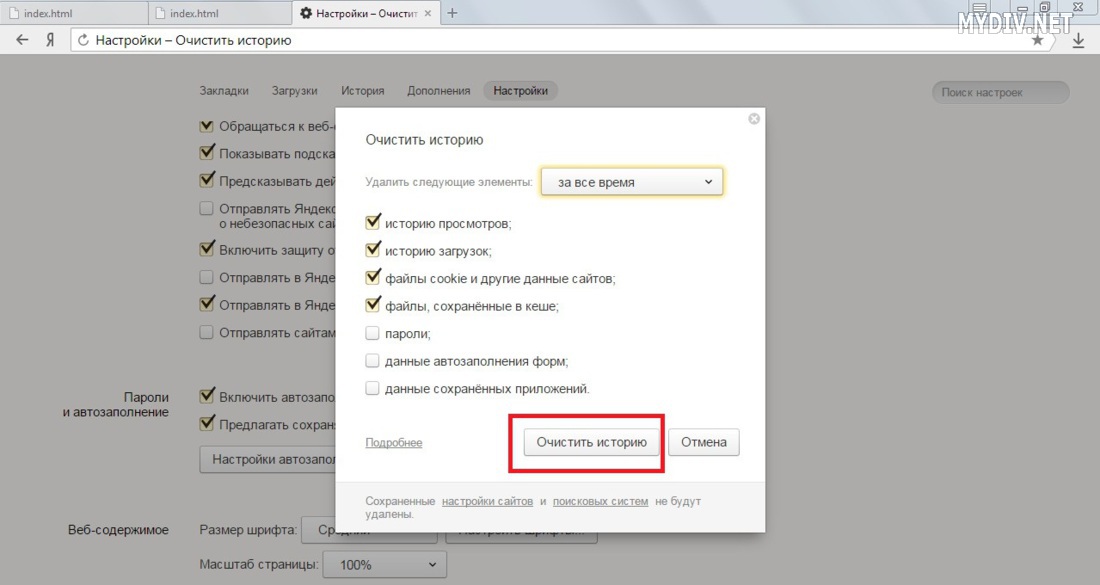Когда пользователь переходит по ссылкам или качает какие-либо файлы в Интернете, все это записывается в историю браузера. Таким образом, можно посмотреть все посещенные сайты, а также узнать, что именно было скачено в тот или иной день.
Все картинки в этом руководстве открываются в полном размере (просто кликните по ним).
Шаг 1. История посещенных веб-страниц
Чтобы открыть историю Яндекс Браузера, нужно зайти в меню настроек (см. картинку ниже):
Выбираем «Настройки»:
Далее переходим во вкладку «История»:
Здесь мы увидим всю историю посещений веб-страниц именно с Яндекс Браузера, если Вы, конечно, не переносили настройки с другого браузера. Можно нажать на любую ссылку, чтобы снова перейти на сайт.
В качестве альтернативного способа можно добавить пустую вкладку, а потом переключиться между разделами «Табло» и «Недавно закрытые». В последнем мы увидим иконку «История»:
Так же есть еще вариант с использованием меню. Заходим снова в меню настроек → «История» → «История»:
Также можно просто нажать сочетание клавиш Ctrl + H, чтобы вызвать менеджер истории.
Шаг 2. История загрузок
Аналогичным образом можно увидеть историю всех загруженных файлов. Открываем меню настроек → «История» → «Загрузки»:
Либо заходим через меню настроек → «Настройки». А уже там переключаемся на вкладку «Загрузки»:
Шаг 3. Удаление
Если Вы не хотите, чтобы кто-то видел эти данные, то можно очистить как историю загрузок, так и историю посещенных сайтов.
Нажимаем Ctrl + H и выбираем «Очистить историю» (в правой верхней части экрана):
Появится окно, где нам предложат удалить cookie, историю просмотров, загрузок и кэш:
В графе «Удалить следующие элементы» выставляем «за все время» и жмем кнопку «Очистить историю». Но учтите, что при удалении всех cookie, Вам придется повторно вводить регистрационные данные на тех сайтах, где у Вас имеются аккаунты.